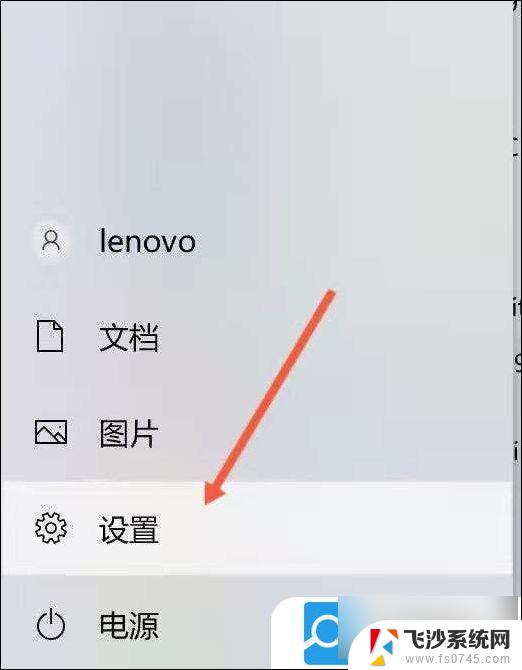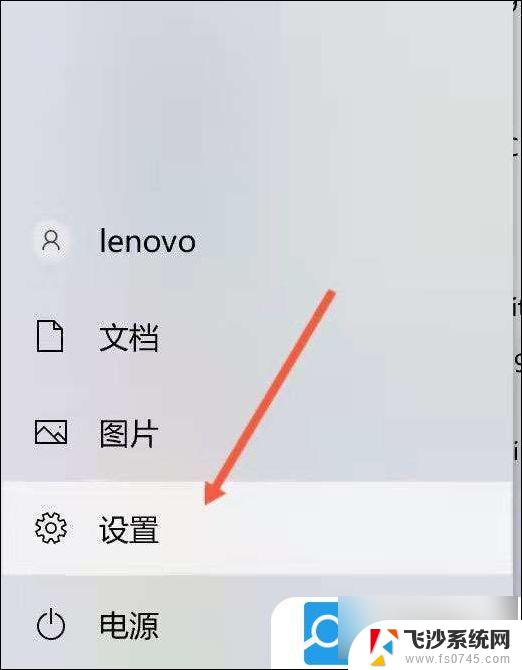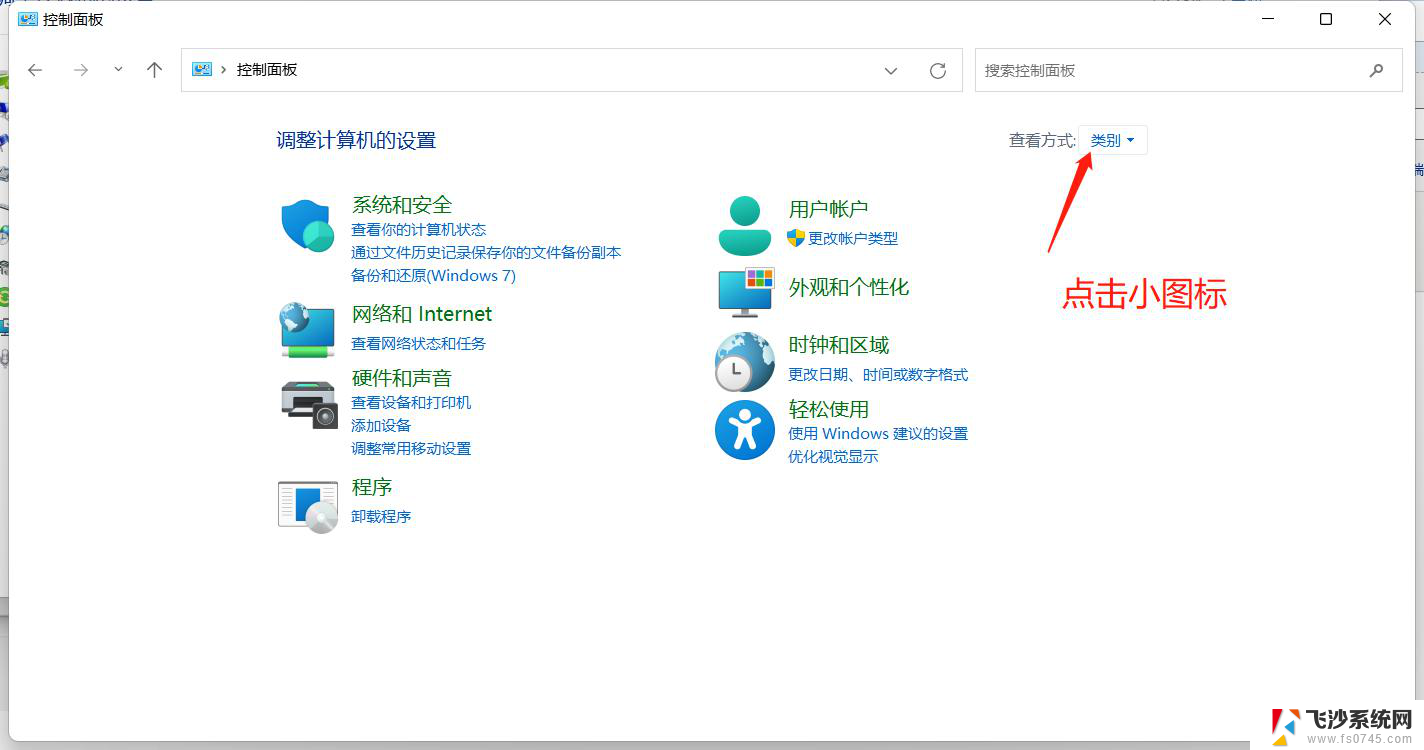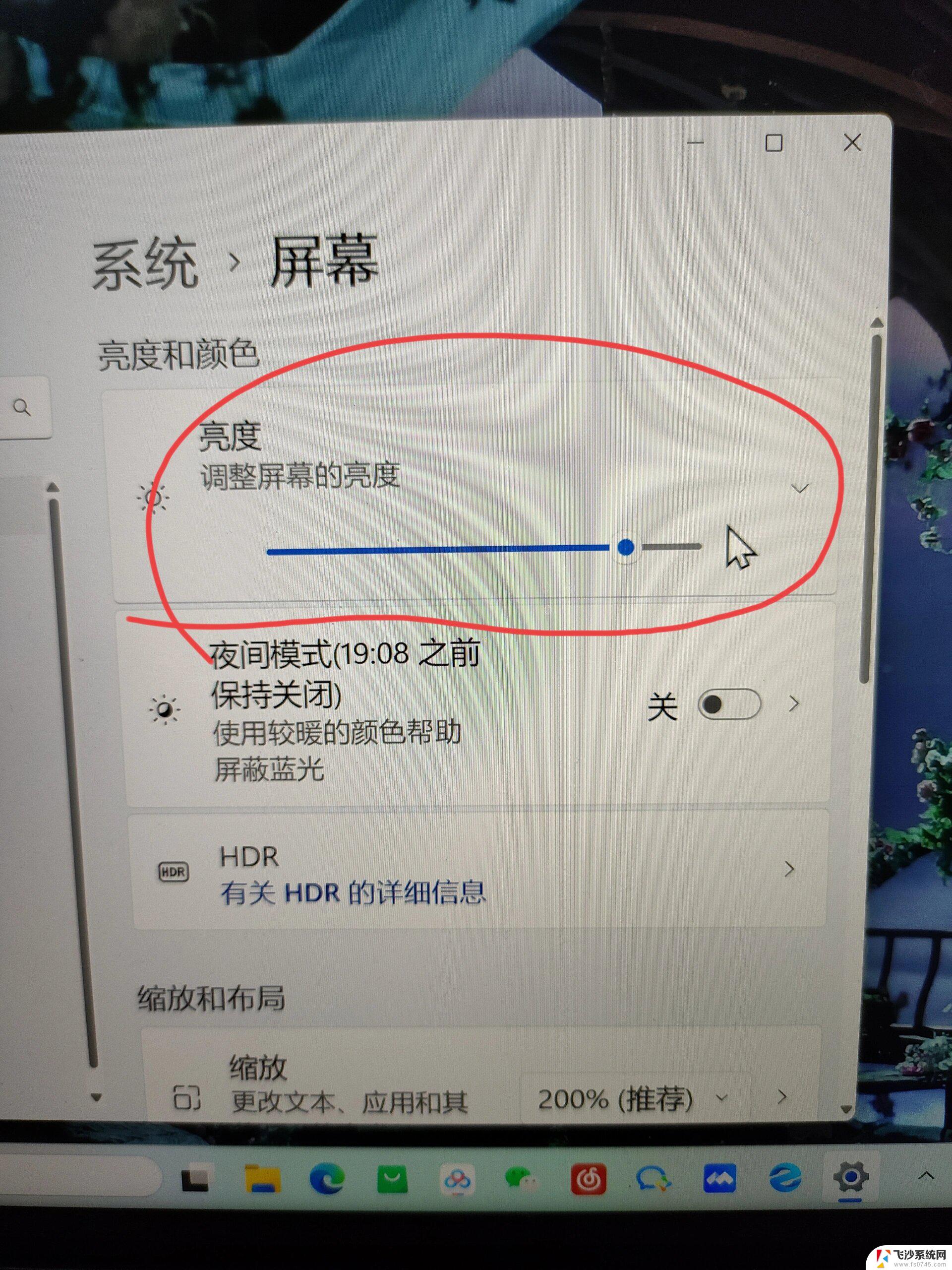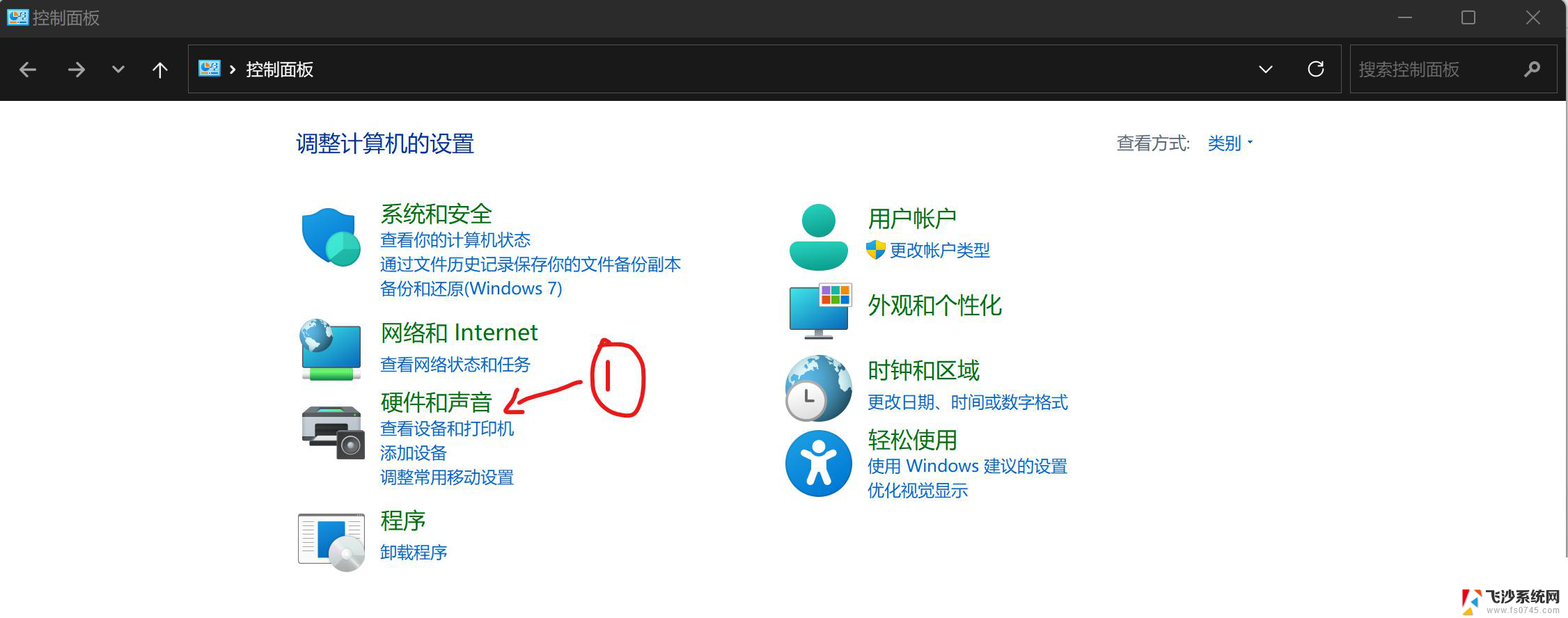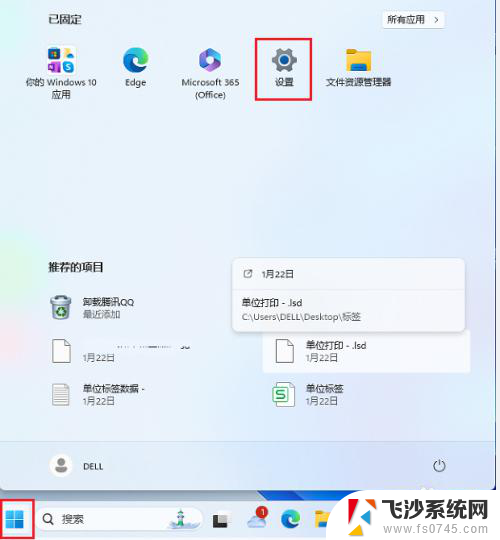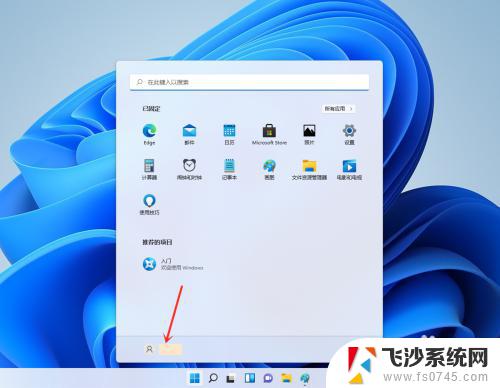win11设置开盖不开机 win11翻盖开机取消方法
更新时间:2024-10-18 15:07:58作者:xtang
Win11设置开盖不开机的功能在翻盖开机时可能会引发一些用户困扰,因此取消这一设定成为了许多用户的需求之一,针对这一问题,我们可以通过简单的操作来实现取消翻盖开机的功能,让电脑在开盖时不会自动开机,从而更加方便地进行操作和管理。接下来我们将介绍具体的取消方法,帮助您解决这一烦恼。
打开设置
在电脑里打开设置,进入 设置页面。
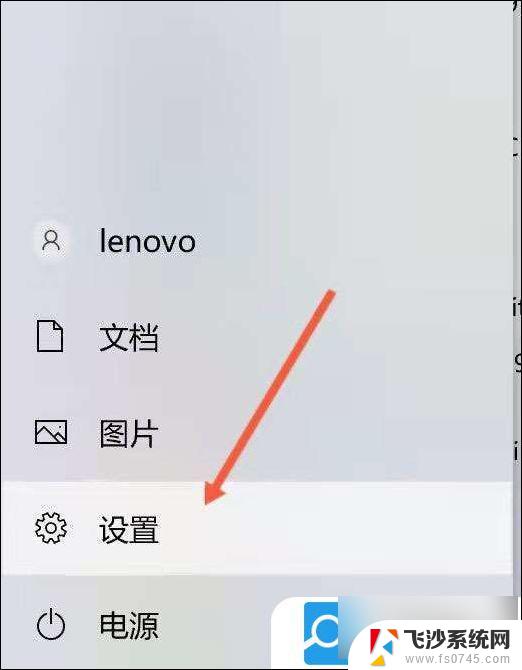
点击系统
进入设置页面之后,找到 系统, 点击进入。
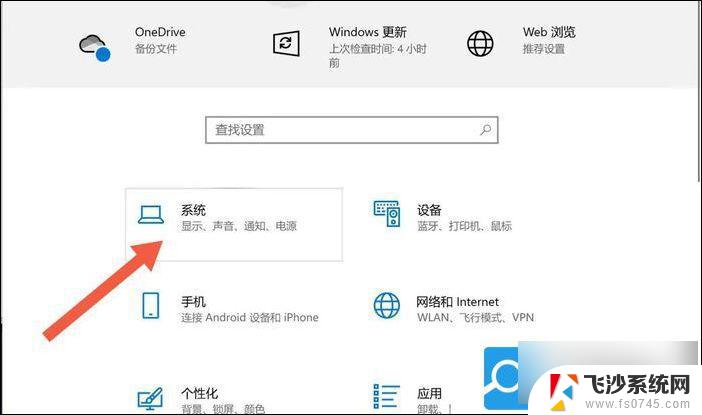
点击电源和睡眠
进入系统之后,往下滑。找到电 源和睡眠选项。
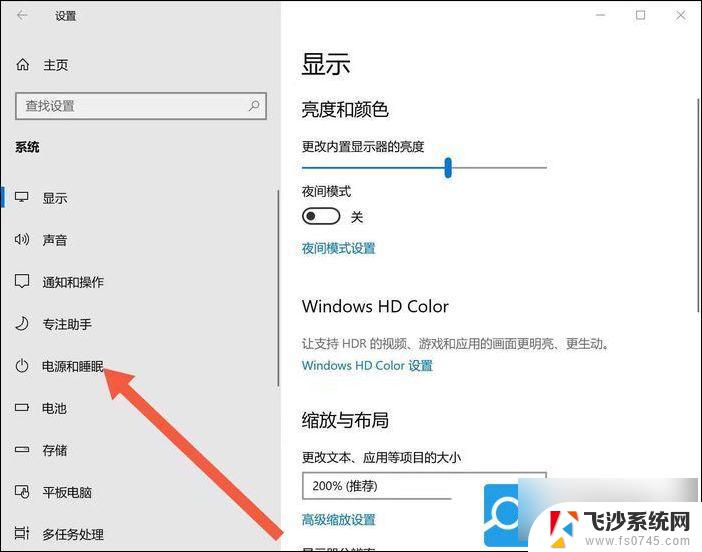
点击其他电源设置
进入电源和睡眠选项之后,往下滑。找到其他电源设置。
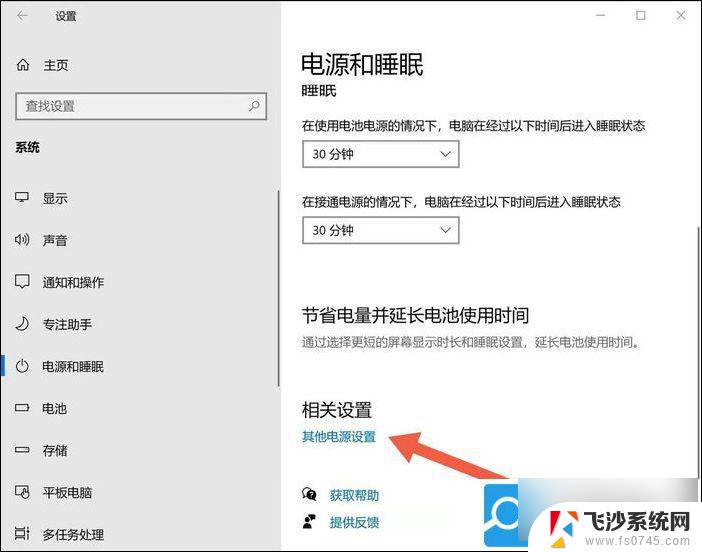
点击关闭
今入其他电源设置之后,找到”选择关闭笔记本进算计盖的功能“。点击进入。
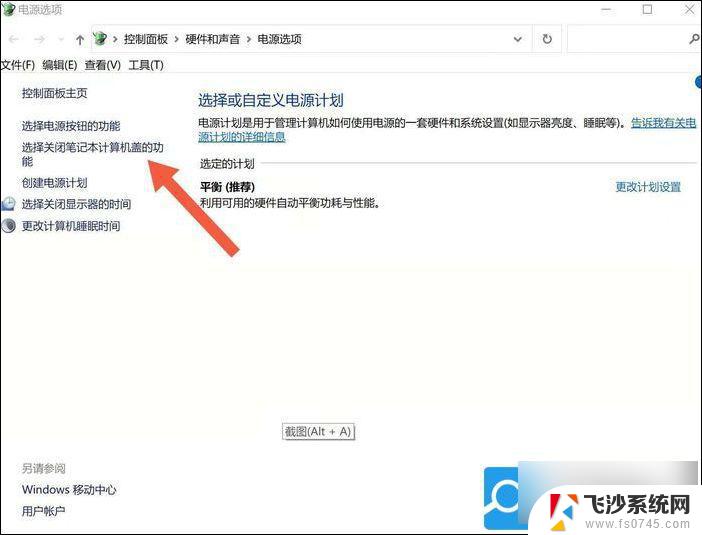
点击更改设置
进入之后,找到更改当前不可用的设置选项。点击。
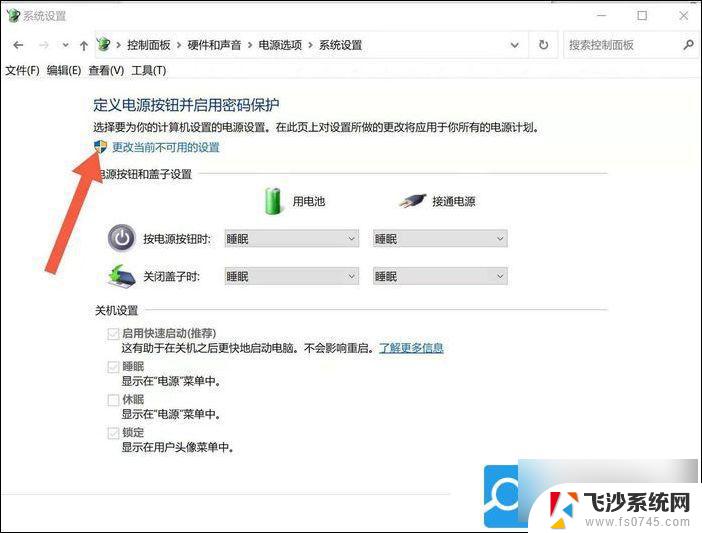
点掉对号
之后,把下方的第一个框 启用快速启动关掉即可。
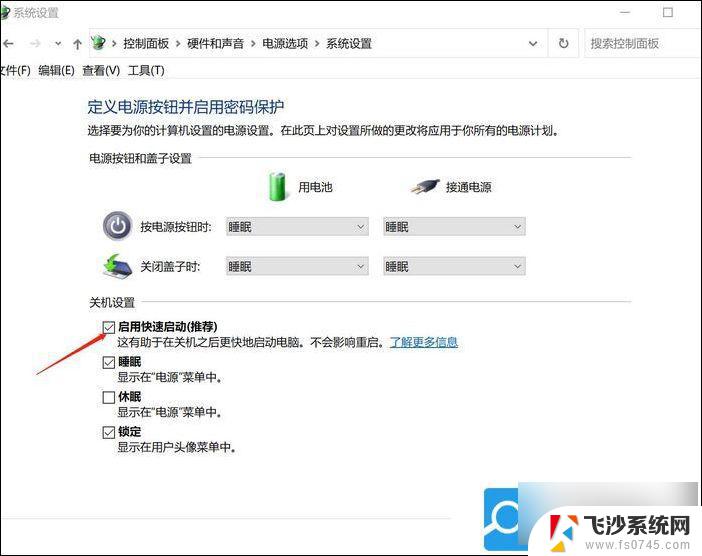
以上就是win11设置开盖不开机的全部内容,还有不清楚的用户就可以参考一下小编的步骤进行操作,希望能够对大家有所帮助。